在Excel中使用HLOOKUP函数按照水平方向搜索区域的方法步骤
在Excel的使用中,我们有时需要搜索一些区域,那么在Excel中如何用HLOOKUP函数按照水平方向搜索区域?下面小编就为大家详细介绍一下,来看看吧!
工具/原料
Excel
HLOOKUP函数
方法/步骤
1、Excel中按照水平方向搜索区域需要用到函数HLOOKUP。
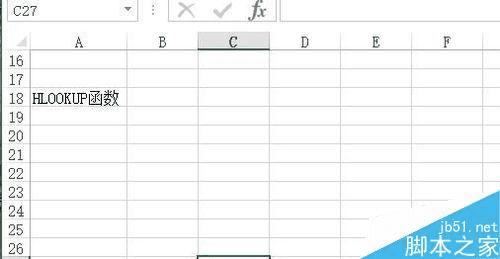
2、HLOOKUP的使用格式为:HLOOKUP(Lookup_value,Table_array,Row_index_num,Range_lookup)。
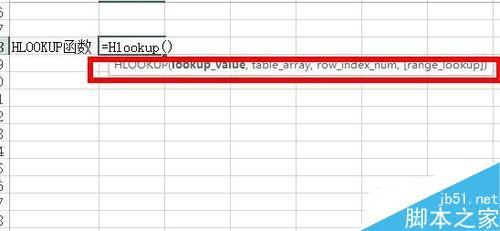
3、在函数中,Lookup_value指以数值或单元格引用、文本的形式指定待搜索的值;Table_array指搜索的单元格区域;Row_index_num指定从"Table_array"的首行计算的行数,从此处指定的行中得到返回值;Range_lookup指定搜索方法。
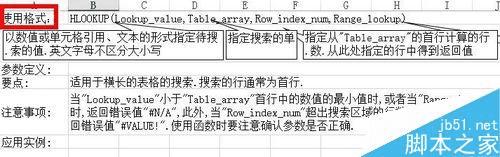
4、函数的具体使用方式为:按照垂直方向搜索"Table_array"的首行,搜索出满足指定的"Lookup_value"的值,或者搜索出小于搜索值的最大值.返回值为与查找到的单元格同列的,指定的"Row_index_num"(行序号)下移的单元格的值。
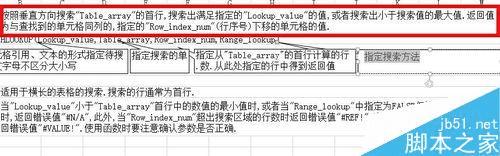
5、在如图所示的案例中,我们查找员工编号为A06011的员工姓名,输入函数:=HLOOKUP(G12,C11:E12,2,0)。
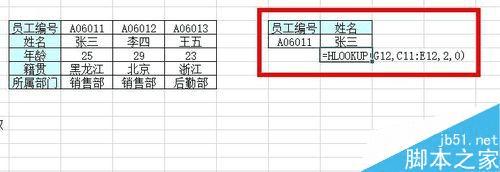
6、函数输入之后,按下确认或者Enter键,搜索到了“张三”,如图所示。
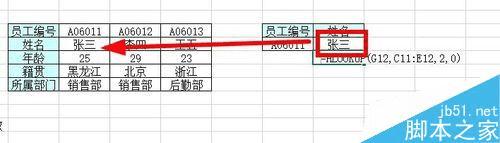
注意事项
适用于横长的表格的搜索,搜索的行通常为首行。
注意与VLOOKUP函数的区别。
以上就是在Excel中如何用HLOOKUP函数按照水平方向搜索区域方法介绍,操作很简单的,你学会了吗?希望能对大家有所帮助!
本文地址:http://www.45fan.com/dnjc/33622.html
